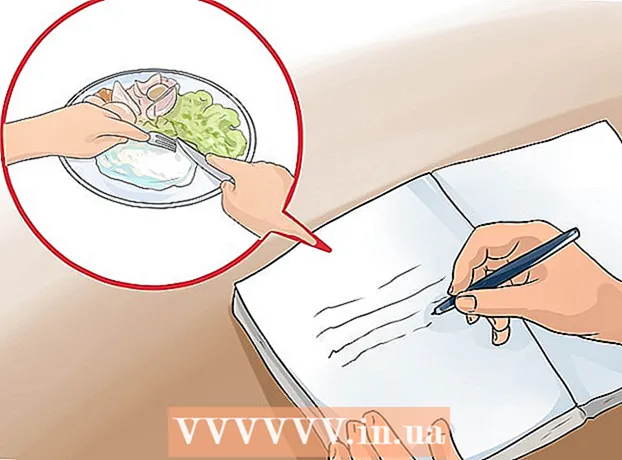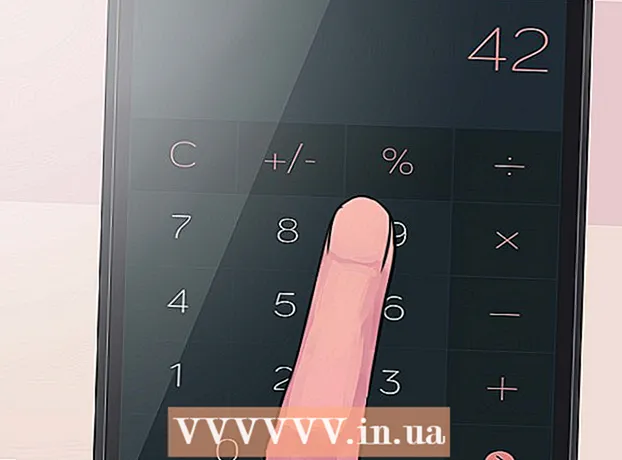Autor:
Virginia Floyd
Loomise Kuupäev:
11 August 2021
Värskenduse Kuupäev:
1 Juuli 2024

Sisu
Selles artiklis näitame teile, kuidas oma Windows 10 arvuti lähtestada.Seda saab teha süsteemi parameetrites. Pidage meeles, et siin kirjeldatud toimingud eemaldavad kõik teie failid, programmid ja seaded.
Sammud
 1 Avage menüü Start. Selleks klõpsake vasakus alanurgas Windowsi logo ikooni.
1 Avage menüü Start. Selleks klõpsake vasakus alanurgas Windowsi logo ikooni.  2 Palun vali Parameetrid menüüs Start. See valik on tähistatud hammasrattaikooniga. Avaneb aken "Valikud".
2 Palun vali Parameetrid menüüs Start. See valik on tähistatud hammasrattaikooniga. Avaneb aken "Valikud".  3 Kliki Värskendused ja turvalisus. See suvand on tähistatud kahe poolringikujulise nooleikooniga.
3 Kliki Värskendused ja turvalisus. See suvand on tähistatud kahe poolringikujulise nooleikooniga.  4 Kliki Taastumine vasakul paanil. Sellel paneelil leiate võimalusi oma süsteemi värskendamiseks ja turvamiseks.
4 Kliki Taastumine vasakul paanil. Sellel paneelil leiate võimalusi oma süsteemi värskendamiseks ja turvamiseks.  5 Kliki Alustada Lisateavet leiate jaotisest Arvuti algseisundi lähtestamine. See suvand installib arvutisse Windowsi opsüsteemi uuesti, mis lähtestab kõik seaded.
5 Kliki Alustada Lisateavet leiate jaotisest Arvuti algseisundi lähtestamine. See suvand installib arvutisse Windowsi opsüsteemi uuesti, mis lähtestab kõik seaded.  6 Kliki kustuta kõik. See valik eemaldab kõik teie failid, programmid ja seaded.
6 Kliki kustuta kõik. See valik eemaldab kõik teie failid, programmid ja seaded. - Failide varundamiseks valige suvand „Säilita minu failid”. See eemaldab kõik teie programmid ja seaded, kuid varundab ka teie failid, nagu fotod, muusika ja dokumendid.
 7 Kliki Kustutage failid ja puhastage ketas. See valik kustutab kõik arvutist.
7 Kliki Kustutage failid ja puhastage ketas. See valik kustutab kõik arvutist. - Kui soovite, valige suvand "Kustuta ainult minu failid". Pidage meeles, et see valik on vähem turvaline - kõiki kõvaketta andmeid ei kustutata.
 8 Kliki Edasi aknas "Hoiatus". See kinnitab teie toiminguid ja läheb järgmisele lehele.
8 Kliki Edasi aknas "Hoiatus". See kinnitab teie toiminguid ja läheb järgmisele lehele.  9 Kliki Lähtesta aknas "Taaskäivita arvuti". Arvuti taaskäivitub automaatselt ja süsteemi lähtestamise protsess algab.
9 Kliki Lähtesta aknas "Taaskäivita arvuti". Arvuti taaskäivitub automaatselt ja süsteemi lähtestamise protsess algab. - Operatsioonisüsteem Windows 10 installitakse uuesti.
 10 Oodake, kuni süsteemi lähtestamise protsess lõpeb. See võtab aega, sõltuvalt kõvaketta mahust, failide kogumahust ja arvuti kiirusest.
10 Oodake, kuni süsteemi lähtestamise protsess lõpeb. See võtab aega, sõltuvalt kõvaketta mahust, failide kogumahust ja arvuti kiirusest. - Kui protsess on lõpule jõudnud, avaneb leht Valiku valimine.
 11 Kliki Jätka lehel Valiku valimine. Windows 10 käivitub. Nüüd saate puhastatud arvutit kasutada.
11 Kliki Jätka lehel Valiku valimine. Windows 10 käivitub. Nüüd saate puhastatud arvutit kasutada.